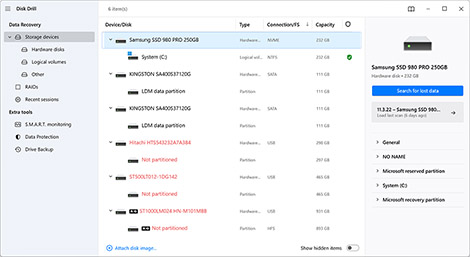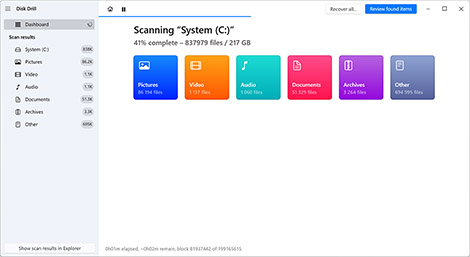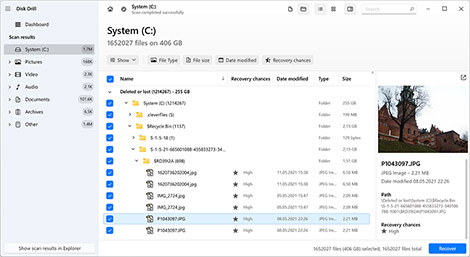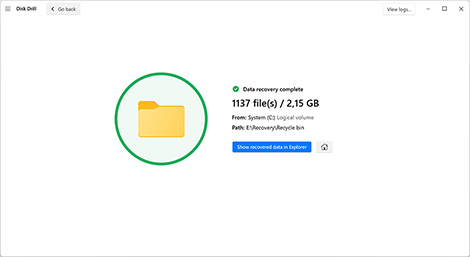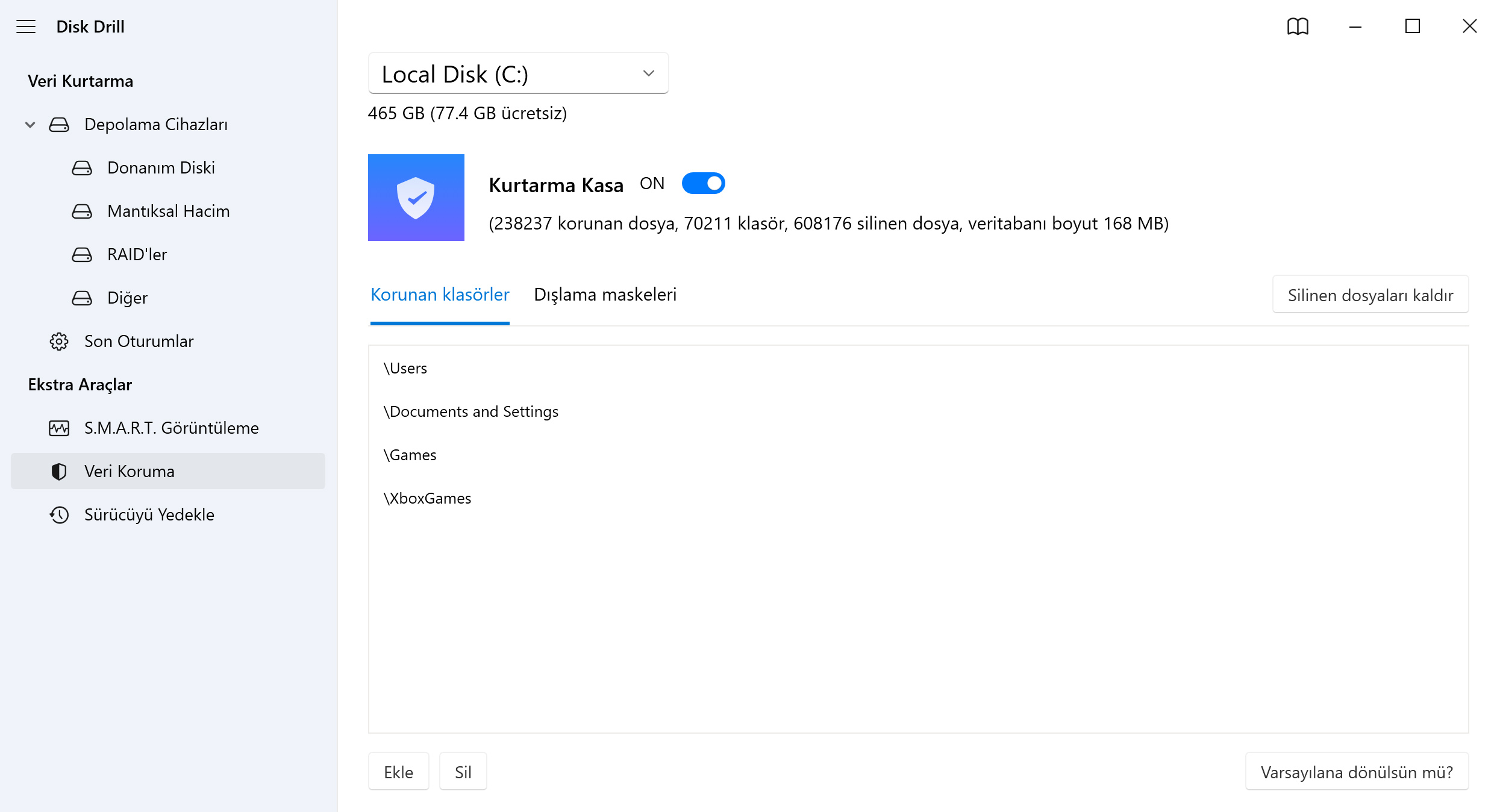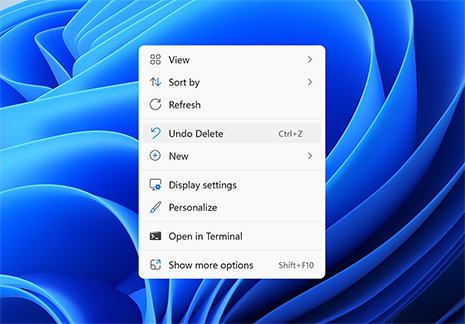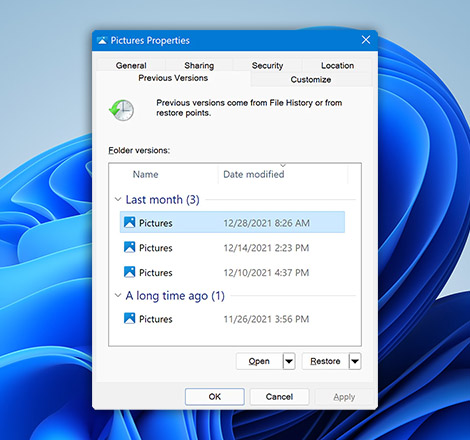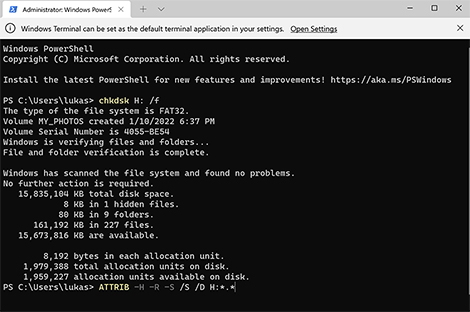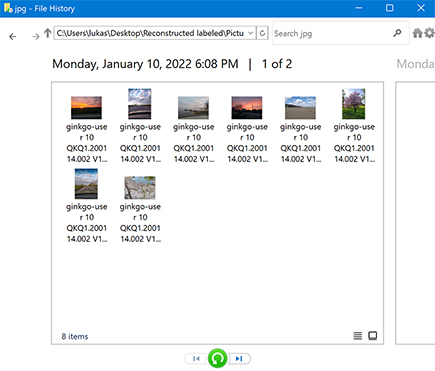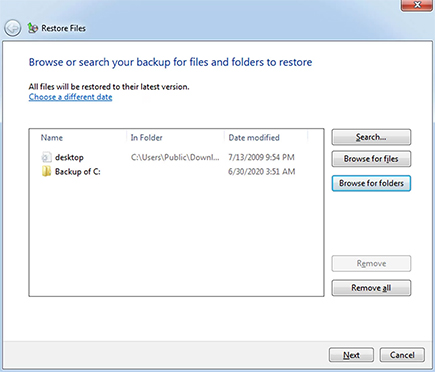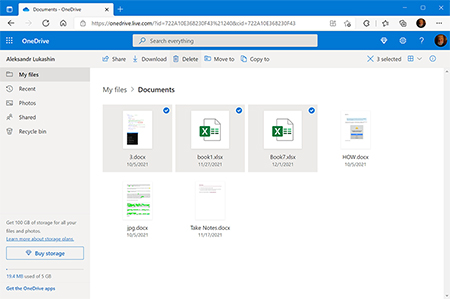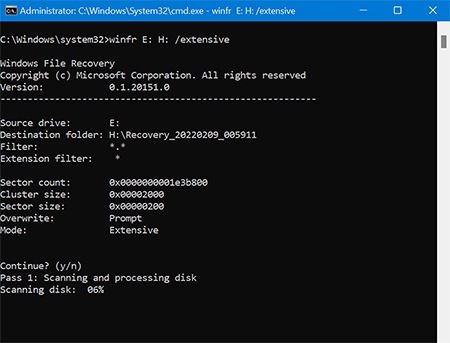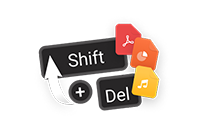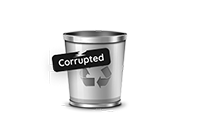Depolamanızda kullanılan dosya sistemine bağlı olarak, Windows Dosya Kurtarma iki çalışma modunu destekler: Normal ve kapsamlı.
Devamını oku
Kapat
- Regular (/regular): NTFS dosya sisteminden yakın zamanda silinen dosyaları kurtarmak için kullanılır.
- Extensive (/extensive): NTFS, FAT ve exFAT dosya sistemlerinden kalıcı olarak silinen dosyaları kurtarmak için kullanılır.
Kullanılabilir anahtarlar şunlardır:
- /signature: Dosya başlıklarını kullanarak silinen dosyaları arar.
- /k: Kaybolan sistem dosyalarını kurtarır.
- /u: Geri Dönüşüm Kutusu ve diğer konumlardan silinmemiş dosyaları alır.
- /n: Adı, dosya yolu veya dosya türü kullanılarak belirli bir dosyayı tarar.
Windows File Recovery tarafından desteklenen çeşitli modlar ve anahtarlar hakkında daha fazla bilgi için, resmi dokümantasyonu okuyun.
Yukarıda açıklanan modların ve anahtarların belirli veri kaybı senaryolarını çözmek için nasıl birleştirilebileceğine dair iki örnek aşağıdadır:
C sürücüsünde depolanan kaybolan Word dosyalarını E sürücüsüne kurtarın:
winfr C: E: /regular /n *.docx
Adında “vacation” kelimesi bulunan herhangi bir dosyayı kurtarın:
winfr C: E: /extensive /n *vacation*
⚠️ Not: Windows File Recovery’nin Yaz 2020 sürümü biraz farklı sözdizimi ve anahtarlar kullanır.